Comment utiliser le module Power User
Dans cet article, nous allons voir comment activer le module Power User dans Bitdefender Endpoint Security Tools pour l’utiliser à des fins de dépannage (p.ex. configuration d’une politique ou exclusions).
- Présentation
- Installer Power User
- Activer Power User
- Accéder à Power User
- Gestion de Power User
- Annuler les modifications réalisées par Power User
Présentation
Power User est un module conçu pour le dépannage, qui vous donne des droits d’administrateur au niveau de l’endpoint.
Vous pouvez ainsi accéder aux paramètres de la politique en local depuis l’interface de Bitdefender Endpoint Security Tools.
| Note: Grâce à Power User vous pouvez accéder aux paramètres d’un nombre limité de modules tels que: |
- Antimalware
- Pare-feu
- Contrôle de contenu
- Contrôle des appareils
Installer Power User
Le kit d’installation par défaut ne contient pas le module Power User. Vous devez configurer le package d’installation et y ajouter le module.
Nouvelle installation
Pour installer BEST avec le module Power User, suivez les instructions suivantes:
- Configuration du package:
- Connectez-vous à GravityZone Control Center.
- Rendez-vous sur la page Réseau et cliquez sur la section Packages.
- Cliquez sur le bouton + Ajouter. Une fenêtre de configuration s'affichera.
- Complétez les champs avec les données demandées.
- Sélectionnez Power User, ainsi que tous les autres modules que vous voulez
installer. - Enregistrez les modifications.
- Installation locale ou à distance
Une fois le package créé, vous pouvez le télécharger et l’exécuter sur l’ordinateur, ou vous pouvez installer BEST à distance via un Relais. Pour en apprendre plus à ce sujet, veuillez consulter notre guide d’installation.
Les installations existantes
Pour ajouter le module Power User sur un ordinateur sur lequel BEST est déjà installé, suivez les instructions suivantes:
- Connectez-vous à GravityZone Control Center.
- Rendez- vous sur la page Réseau.
- Sélectionnez le groupe souhaité dans le panneau de gauche. Tous les endpoints du conteneur sélectionné apparaissent dans le tableau du panneau de droite.
- Cochez les cases correspondant aux endpoints sur lesquels vous voulez installer le module.
- Cliquez sur le bouton Tâches en haut du tableau et choisissez Reconfigurer le client.
- Sélectionnez tous les modules que vous voulez installer en plus de Power User.
Activer Power User
Une fois le module installé sur la machine, suivez les instructions suivantes:
- Rendez- vous sur la page Politiques.
- Sélectionnez la politique appliquée, ou celle que vous voulez appliquer aux ordinateurs.
- Rendez-vous dans Général et cliquez sur Paramètres.
- Cochez la case Power User.
- Définissez un mot de passe.
- Cliquez sur le bouton Enregistrer.
- Appliquez la politique si ce n’était pas déjà fait.
Accéder à Power User
Pour accéder à Power User:
- Faites un clic droit sur l’icône de Bitdefender Endpoint Security Tools dans la zone de notification et sélectionnez Power User dans le menu contextuel.
- Saisissez le mot de passe dans la fenêtre de connexion. La fenêtre Power User apparait. Vous pouvez y voir les paramètres de la politique.
- Modifiez les paramètres désirés pour la politique. Pour plus d'informations, référez-vous au Guide de l'administrateur.
Gestion de Power User
Pour trouver facilement les endpoints pour lesquels des politiques ont été modifiées en mode Power User, utilisez les méthodes suivantes :
Appliquer des filtres:
- Connectez-vous à GravityZone Control Center.
- Rendez- vous sur la page Réseau.
- Rendez-vous dans le menu Filtres et cliquez sur la section Politique.
- Sélectionnez l’option Modifiée par Power User.
- Enregistrez les modifications.
Contrôlez l’endpoint:
- Connectez-vous à GravityZone Control Center.
- Rendez- vous sur la page Réseau.
- Cliquez sur l’endpoint désiré pour faire apparaitre la fenêtre d’information.
- Cliquez sur la section Politique.
Si vous avez modifié la politique en mode Power User, une notification apparait.
5. Annuler les modifications réalisées par Power User
Pour annuler les modifications réalisées par Power User, suivez l’une des méthodes suivantes:
Enregistrer de nouveau la politique appliquée:
- Connectez-vous à GravityZone Control Center.
- Rendez- vous sur la page Politiques.
- Ouvrez le modèle de politique assigné au endpoint avec les droits Power User.
- Cliquez sur Enregistrer.
De cette manière, les paramètres d’origine sont de nouveau appliqués au endpoint cible.
Assigner une nouvelle politique:
- Connectez-vous à GravityZone Control Center.
- Rendez- vous sur la page Réseau.
- Faites un clic droit sur l’endpoint avec les droits Power User.
- Sélectionnez l’option Assigner une politique.
- Sélectionnez une politique différente.
- Cliquez sur le bouton Terminé.
Réinitialiser les paramètres depuis l’interface de BEST:
- Faites un clic droit sur l’icône de Bitdefender Endpoint Security Tools dans la zone de notification et sélectionnez Power User.
- Connectez-vous à la console Power User.
- Cliquez sur Réinitialiser.




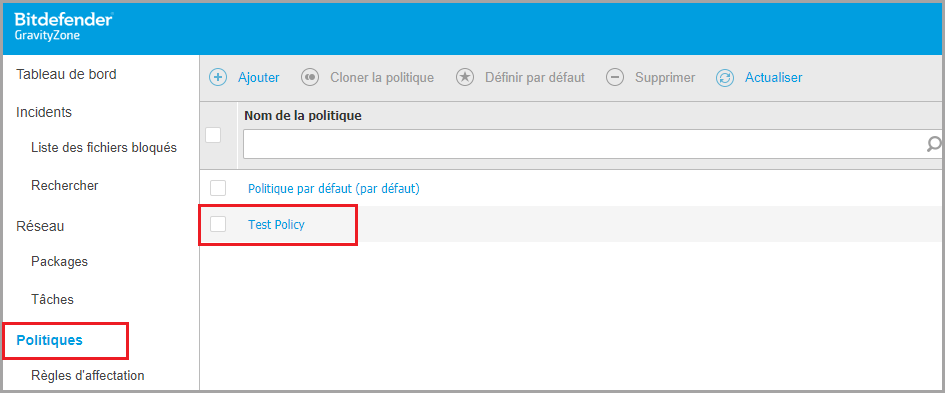


 Australia:
(+61) 1300 888 829, (+61) 385 956 732
Australia:
(+61) 1300 888 829, (+61) 385 956 732 Canada:
(+1) 647 977 5827, (+1) 647 367 1846
Canada:
(+1) 647 977 5827, (+1) 647 367 1846  Deutschland:
(+49) 2304 9993004
Deutschland:
(+49) 2304 9993004  España:
(+34) 937 370 223
España:
(+34) 937 370 223
 France:
+33(0)184070660
France:
+33(0)184070660  New
Zealand: (+64) 0800 451 786
New
Zealand: (+64) 0800 451 786  Osterreich:
(+49) 2304 9993004
Osterreich:
(+49) 2304 9993004  România:
(+40) 21 264 1777, (+40) 374 303 077
România:
(+40) 21 264 1777, (+40) 374 303 077  Schweiz:
(+49) 2304 9993004
Schweiz:
(+49) 2304 9993004  United
States: (+1) 954 414 9621, (+1) 954
281 4669
United
States: (+1) 954 414 9621, (+1) 954
281 4669  United
Kingdom: (+44) 2036 080 456, (+44) 2080 991 687
United
Kingdom: (+44) 2036 080 456, (+44) 2080 991 687  WorldWide: (+40) 31 620 4235,
(+40) 374 303 035
WorldWide: (+40) 31 620 4235,
(+40) 374 303 035